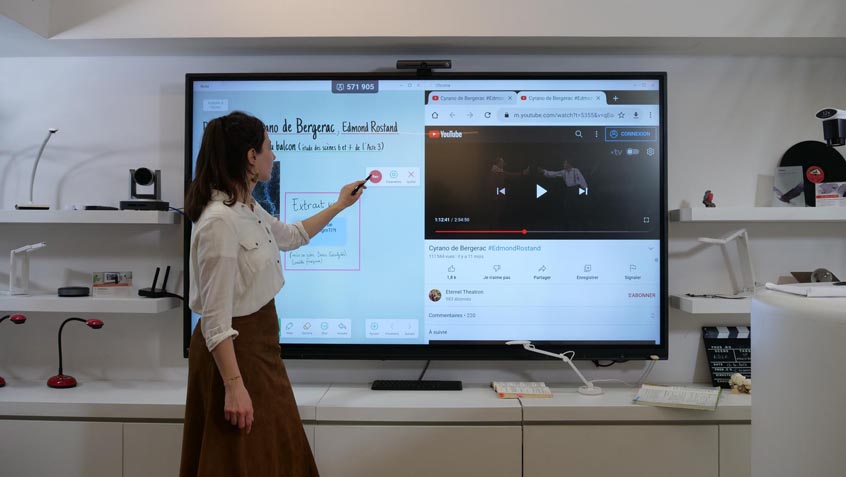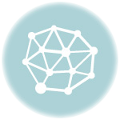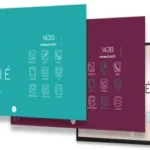Beaucoup de professeurs, habitués à utiliser la télécommande de leur ENI, ont remarqué que le bouton servant à figer l’image avait disparu de la télécommande fournie avec l’écran tactile SpeechiTouch SuperGlass 2. Peut-on encore figer l’image de l’écran, et si oui, comment ? Comme notre équipe commerciale se voit régulièrement poser cette question, nous avons décidé de nous emparer du sujet pour en informer le plus grand nombre.
Sachez que, même si elle n’apparaît plus sur la télécommande, cette fonctionnalité existe toujours bel et bien. Elle est accessible depuis la barre d’outils de l’écran numérique interactif.
Comment figer une image via la barre d’outils de l’écran tactile SuperGlass 2 ?
-
- Cliquez sur la patte de chien présente sur les côtés de l’écran afin de dérouler la barre d’outils.
- Cliquez sur l’outil crayon au moment où vous souhaitez figer l’image.

-
- L’image se fige et une petite barre d’outils horizontale apparaît. Celle-ci vous donne la possibilité :
- de changer la couleur d’annotation de votre crayon (noir, bleu, vert ou rouge),
- de surligner du texte en différentes couleurs,
- d’effacer l’ensemble des annotations d’un coup de balai
- ou encore de prendre une capture de l’écran avec vos annotations en cliquant sur la disquette.
- L’image se fige et une petite barre d’outils horizontale apparaît. Celle-ci vous donne la possibilité :

Remarque : Vos captures écran sont enregistrées dans l’explorateur de fichiers Finder, dans le dossier Notes et le sous-dossier Mark. L’image capturée est nommée par défaut avec la date du jour.
- Cliquez sur la croix de la barre d’outils pour revenir à la vue normale de l’écran et faire disparaître vos annotations.
En savoir plus sur l’écran numérique interactif SuperGlass 2 et ses fonctionnalités.